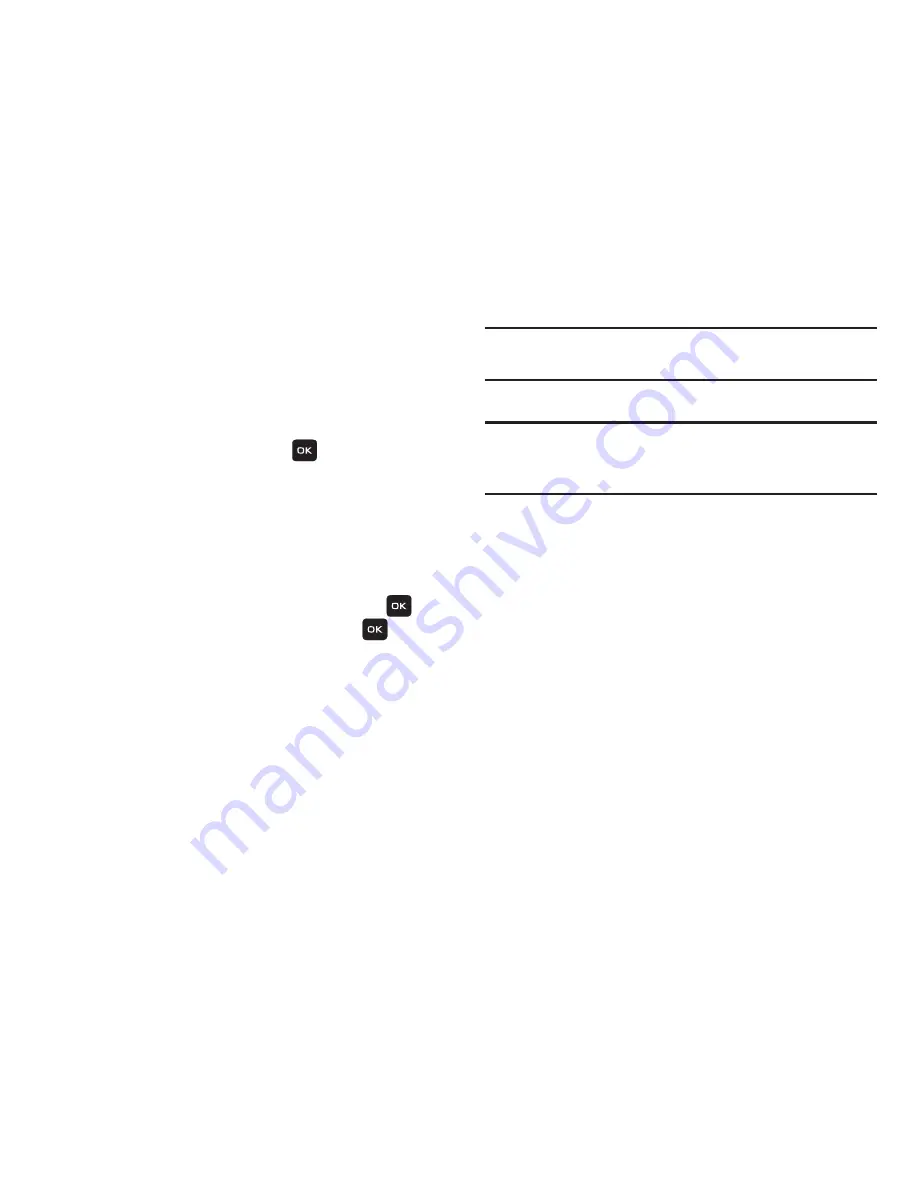
41
Creación de un mensaje de texto sencillo
1.
Desde la pantalla de inicio, presione
Menú
(TSI)
➔
Mensajes
➔
Crear mensaje
.
2.
Resalte el campo
A
e introduzca un número de teléfono.
– o bien –
3.
Resalte el campo
A
y presione (
) para añadir un
destino y elija entre uno de los siguientes:
• Destinatarios recientes
: le permite seleccionar entre los
destinatarios de sus mensajes anteriores.
• Contactos
: le permite introducir el número de teléfono que
desea de Contactos.
• Grupos
: le permite seleccionar un grupo.
–
Resalte una opción y presione
Seleccionar
(TSI) o
.
–
Resalte una entrada y presione
Añadir
(TSI) o
para
colocar una marca junto a la misma.
– o bien –
Presione
Opciones
(TSI) y seleccione una de las
siguientes:
• Añadir destinatarios
: le permite añadir Destinatarios
recientes, Contactos o Grupos.
• Salir del compositor
: sale del área de redacción del mensaje y
muestra la pantalla Mensajes.
Nota:
El destinatario debe estar guardado en contactos antes de
que pueda añadirlo a este mensaje.
4.
Resalte el campo de texto y cree un mensaje.
Nota:
Para obtener más detalles sobre la introducción de
caracteres, consulte
“Cambio del modo de introducción
de texto”
en la página 33.
5.
Cuando termine de escribir el mensaje, presione
Opciones
(TSI). Las siguientes opciones estarán
disponibles:
• Añadir destinatarios
: le permite añadir Destinatarios
recientes, Contactos o Grupos.
• Insertar
: le permite introducir una Plantilla de texto, un
Emoticón de texto, Contactos o Favoritos en este mensaje.
• Añadir adjunto
: le permite añadir un adjunto, como: un
Archivo, Tarjeta de identificación, Cita, evento de Aniversario,
Privado, Vacaciones, Importante, Tareas, Memorándum o
Favoritos. Cuando se detecta un adjunto, el mensaje se cambia
a un mensaje con imagen.
• Copiar y pegar
: activa la función de selección de texto para
que pueda copiar y pegar texto.
• Más
: le permite configurar uno de los siguientes:
















































